A Desktop Peek a Windows által kínált szolgáltatás, amellyel a felhasználó ideiglenesen megtekintheti az asztalt anélkül, hogy minimalizálnia kellene a nyitott ablakokat. Míg a Windows 7 Desktop Peek alapértelmezés szerint engedélyezve van; a 8. és 10. verzióban alapértelmezés szerint le van tiltva. Windows 7 rendszeren a Peek könnyen elérhető, ha a kurzort a Tálca jobb szélén mozgatja. Ezután a felhasználó a nyitott böngészőablakokon keresztül láthatja az asztalon található ikonokat, amelyek mondhatni átlátszóvá válnak. A kurzor távol a Tálca, az asztal már nem látható. A Peek így működik.
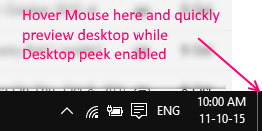
Ez a cikk bemutatja a Peek engedélyezését és letiltását a Windows 10, valamint a régebbi 7 és 8 verziókhoz.
A Desktop Peek bekapcsolása a Windows 10 rendszerhez
Windows 10 esetén a Peek alapértelmezés szerint le van tiltva, de ennek a funkciónak az engedélyezése csak néhány kattintással elérhető.
A felhasználónak egyszerűen kattintson a jobb egérgombbal a tálcán bárhová (feltéve, hogy a hely üres),
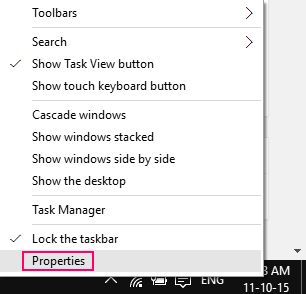
és a megjelenő opciók közül válassza a Tulajdonságok lehetőséget. A Tálca fül alatt a felhasználó talál egy jelölőnégyzetet, amely „A Peek használatával megtekintheti az asztal előnézetét, amikor az egeret a tálca végén lévő Asztal megjelenítése gombra helyezi”. Ha a felhasználó bejelöli ezt az opciót, és kiválasztja az Alkalmaz lehetőséget, akkor a Peek engedélyezve van.
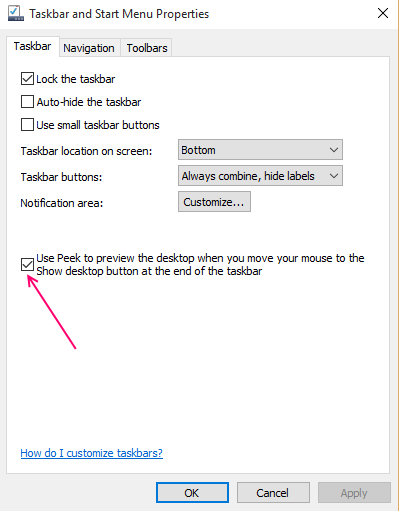
Azoknak a felhasználóknak, akik szürkén jelennek meg a Peek engedélyezéséhez, azt ajánlom, hogy ellenőrizzük a Rendszer tulajdonságai alatt, hogy a Peek teljesen ki van-e kapcsolva; ettől a jelölőnégyzet szürkén jelenik meg, és lehetetlenné teheti a használatát.
A Peek letiltása, miután azt már engedélyezték; a felhasználó csak törölheti a fenti jelölőnégyzet jelölését, és megnyomhatja az Alkalmaz gombot. A bepillantást ezután ismét letiltjuk.
Gyorsbillentyűk is használhatók a Peek engedélyezéséhez a Windows 10 rendszeren. A Win (Windows ikon) gomb vesszővel (,) történő megnyomásával aktiválható a Peek.
Desktop Peek a Windows 8 rendszerhez
A Windows 8 egy másik verzió, amelyen a Peek alapértelmezés szerint le van tiltva. A Peek bekapcsolásának egyik egyszerű módja az lenne, ha jobb gombbal kattintana az Asztal megjelenítése lehetőségre, amikor a felhasználó az asztalon van. A Peek at desktop nevű opció megjelenik az Asztal megjelenítése menüpont alatt, amelyet a felhasználónak ellenőriznie kell a Desktop Peek engedélyezéséhez.
A Peek engedélyezésének vagy letiltásának másik módszere egyezik a Windows 10 rendszerhez használt módszerrel: a Peek engedélyezése vagy letiltása a tálca tulajdonságain keresztül. A Tálca fül alatt ugyanaz a jelölőnégyzet jelenik meg, mint a Windows 10-ben, a felhasználónak csak a saját preferenciái szerint kell bejelölnie vagy törölnie.
Desktop Peek a Windows 7 rendszerhez
A Windows ezen verziójában a Peek alapértelmezés szerint engedélyezve van, és nem csak, hogy Aero néven szerepel, amely három különböző funkció része - Aero Peek, Aero Snap és Aero Shake. Mivel ez a cikk csak a Peek-re vonatkozik, a Snap and shake-ről itt nem lesz szó.
A Windows újabb verzióival ellentétben a Peek használatához a Windows 7 rendszeren az Aero témát engedélyezni kell az Alap és a Nagy kontraszt témák helyett. Ezenkívül a Peek csak akkor működik, ha egynél több ablak van nyitva.
A Peek a Windows 7-en ugyanúgy használható, mint a többi verzióban. A felhasználó elérheti az asztali előnézetet, ha a kurzort a tálca jobb oldalán mozgatja. A Peek engedélyezésére vagy letiltására szolgáló tálcamód kissé eltér ettől a verziótól.
A felhasználónak a Start gombra való jobb kattintás után ki kell választania a Tulajdonságok elemet, vagy azt kell jeleznie, hogy a jobb egérgombbal kattintson a tálca üres területére. Mindkét navigációs módszer a Tálcához és a Start menü Tulajdonságokhoz vezet, amelyek alatt a Tálca lapot kell kiválasztani. A „Aero Peek használata az asztal előnézetéhez” jelölőnégyzet jelen lesz ezen a lapon. Ennek a négyzetnek a bejelölésével engedélyezheti az Aero Peek alkalmazást, és ha bejelöli a jelölést, akkor ugyanezt letiltja.
A Peek at Desktop a Táblázat megjelenítése opció alatt a tálcán szintén használható a Peek engedélyezésére vagy letiltására.


